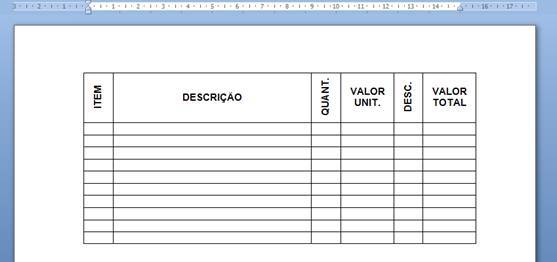Alterar a Direção do Texto Dentro de Uma Tabela.
Alterar a Direção do Texto Dentro de Uma Tabela é uma dúvida de muitos usuários do Microsoft Word, principalmente quando querem como colocar um texto verticalmente em uma tabela.
Pensando nisso criei este tutorial para mostrar como é muito simples alterar a direção do texto em uma tabela do Word.
Observe a tabela abaixo:
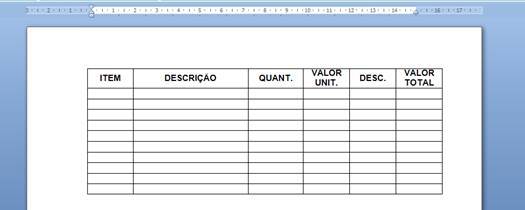
Na tabela acima vamos alterar a direção do texto para vertical das células ITEM, QUANT. e DESC.
Selecione a célula ITEM ou clique dentro dela, em seguida na Guia Layout no Grupo Alinhamento clique em Direção do Texto

Observe que o texto mudou de direçãoo, agora ele está na vertical de cima para baixo, porém queremos que o texto fique na vertical de baixo para cima. Para alterar basta clicar novamente na ferramenta Direção do texto.

Veja agora como ficou:
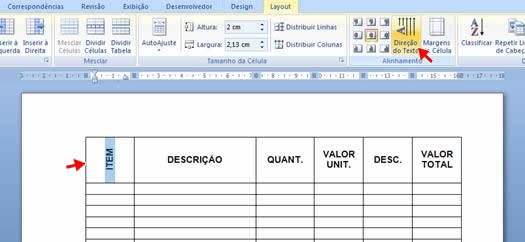
A cada clique na ferramenta Direção do Texto o texto selecionado muda de direção.
Execute os mesmos procedimentos nas células QUANT. e DESC.
Observe o resultado:
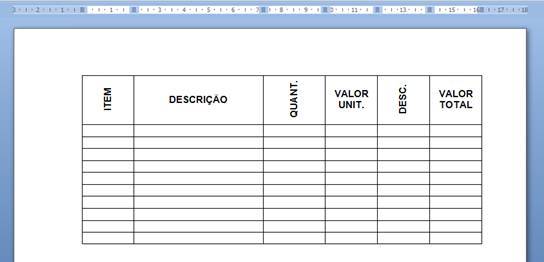
Agora é possível diminuir a largura das colunas (ITEM, QUANT. e DESC) e aumentar a largura da coluna descrição. Observe: